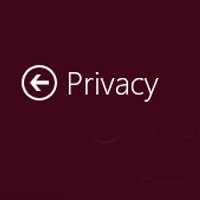 Вы когда-нибудь слышали о метаданных? Это данные о данных. Серьезно. И это легко понять. Они содержат много информации о файле, что упрощает поиск важных данных, таких как описание, происхождение, даты и т. д. Они являются строительными блоками цифрового курирования: без него файл может оказаться невозвратным и неотслеживаемым при классификации, индексировании или связывании его с другими связанными ресурсами.
Вы когда-нибудь слышали о метаданных? Это данные о данных. Серьезно. И это легко понять. Они содержат много информации о файле, что упрощает поиск важных данных, таких как описание, происхождение, даты и т. д. Они являются строительными блоками цифрового курирования: без него файл может оказаться невозвратным и неотслеживаемым при классификации, индексировании или связывании его с другими связанными ресурсами.
Однако раскрытие метаданных сверхсекретных файлов использует конфиденциальность владельца, раскрывая всю его информацию, которую могут отследить и получить к ней доступ сталкеры, хакеры или киберпреступники. Если вы боитесь конфиденциальности, вот как можно удалить метаданные Windows 8.
Что написано в метаданных?
В зависимости от типа файла вы можете увидеть, например, все данные, связанные с изображением. Сюда входят данные о том, когда была сделана фотография, владельце камеры, модели камеры, настройках камеры, таких как чувствительность ISO, фокусное расстояние и т. д. Любой, кто одержим данными, с радостью порадует себя яркой улыбкой перед экраном.
Метаданные также включают:
- Информация о документах и таблицах, например об авторе, сколько времени потрачено на редактирование, кто их изменял или проверял и т. д.
- Музыкальные файлы, содержащие имя композитора, тип звука, год выпуска и т. д.
- Большинство программ создают метаданные, как только вы начинаете работать с файлом (например, Microsoft Word), и вы также можете создавать метаданные, которые я покажу вам ниже.
Если вы хотите избавиться от них, вот пошаговое руководство:
1. Запустите «Проводник» и щелкните правой кнопкой мыши файл, который хотите изменить.
2. Нажмите «Свойства».
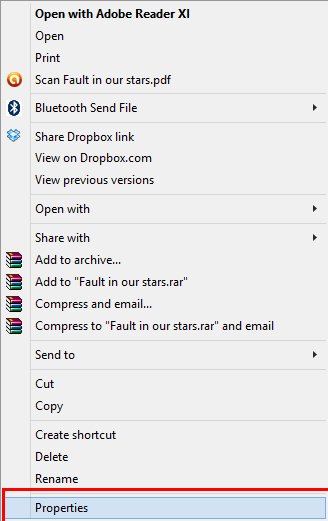
В диалоговом окне отображаются три вкладки — выберите вкладку «Подробности». Появится экран, на котором будут показаны метаданные файла.
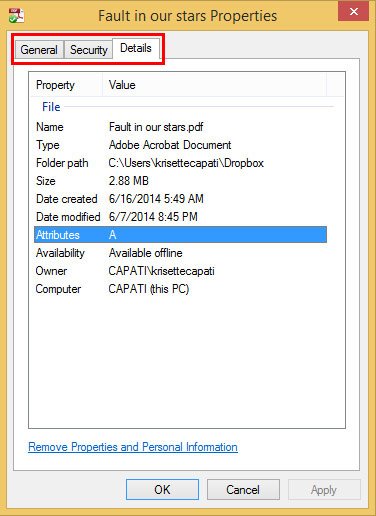
3. Нажмите «Удалить свойства и личную информацию» и дождитесь появления диалогового окна.
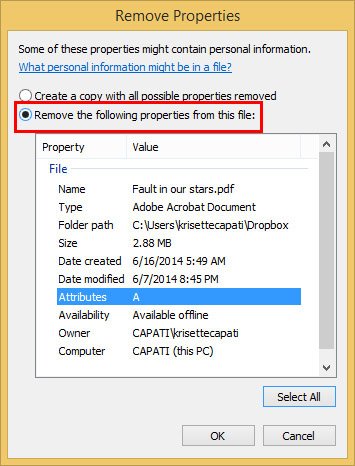
4. Посмотрите список метаданных, которые вы хотите удалить. Установите флажки и нажмите «ОК» или нажмите «Выбрать все», чтобы удалить все. Вы можете создать резервную копию метаданных, создав копию документа – исходный и удаленный файл метаданных.
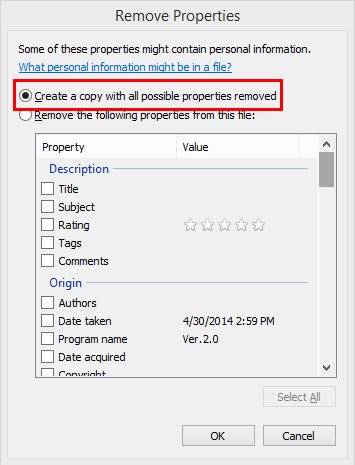
5. Нажмите «ОК» и «Применить».
Создавать новые или редактировать существующие метаданные
Честно говоря, удаление метаданных по одному файлу за раз может оказаться утомительной задачей. Однако есть способ удалить несколько элементов одновременно, но они должны иметь общие метаданные. Логично, что лучше всего создать папку для изображений, музыки и документов, если вы хотите применить этот хак. Предполагая, что файлы имеют схожие метаданные, выберите все (или Shift + Стрелка для нескольких файлов), затем щелкните правой кнопкой мыши и примените шесть вышеупомянутых шагов.
Вы также можете создавать новые и редактировать существующие метаданные, как я упоминал ранее. Просто щелкните файл(ы) правой кнопкой мыши, выберите «Свойства», и появится диалоговое окно. Откройте вкладку «Подробности» и прокрутите вниз информацию, которую хотите добавить или изменить.
Примечание. Если конфиденциальность является главным приоритетом, вы можете удалить все элементы метаданных и начать с чистого листа. Но есть некоторые метаданные, которые нельзя изменить, например недавнюю дату печати файла.
Заключение
Поэкспериментировав с этим хаком, я обнаружил, что он очень полезен для защиты конфиденциальных файлов моих клиентов. Но я создал копии документов на тот случай, если мне понадобится получить метаданные в будущем. Их удаление не повлияет на содержимое файла. Итак, если вы считаете, что вам это нужно, попробуйте и дайте нам знать в комментариях ниже, как это получится.


